


Hyundai Digital Key 2 Touch ir Bluelink Connected Car Services papildu sastāvdaļa. Jūs varat aizslēgt, atslēgt un iedarbināt savu automobili, izmantojot tikai viedtālruni vai viedpulksteni.

Papildus tradicionālajai viedajai atslēgai automobiļus, kas aprīkoti ar Hyundai Digital Key 2 Touch, var aizslēgt, atslēgt un iedarbināt, izmantojot viedtālruņus vai Apple Watch viedpulksteni.

Hyundai Digital Key 2 Touch ir pieejams Apple, Google un Samsung Wallet. Lai iegūtu plašāku informāciju, sekojiet tālāk norādītajām ārējām saitēm.
Pastāv trīs veidi, kā aktivizēt Hyundai Digital Key 2 Touch. Tālāk sniegti detalizēti norādījumi visiem trīs veidiem.
Ja izmantojat Samsung viedtālruni, lūdzu, ņemiet vērā, ka Hyundai Digital Key 2 Touch vēl nav pieejams, taču drīzumā tas tiks atbalstīts saskaņā ar Samsung pakalpojumu pārklājumu.

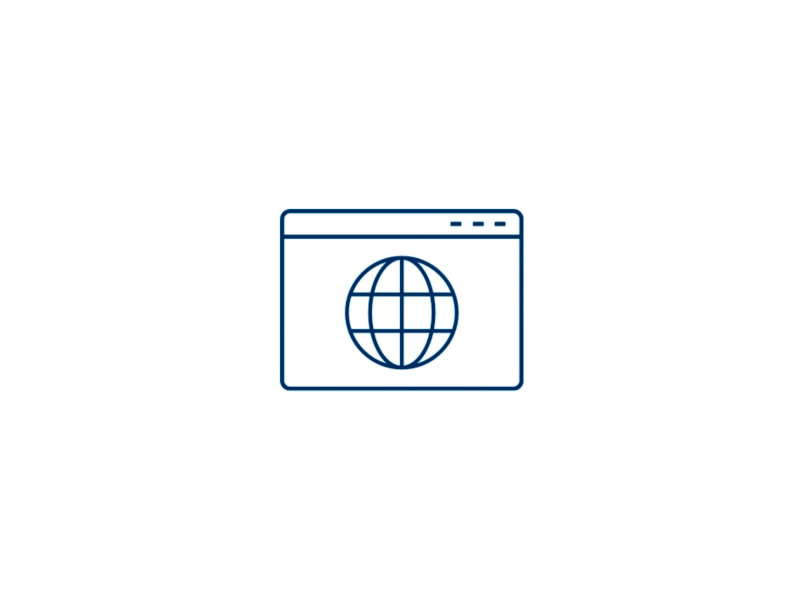

Tikai Apple un Google ierīcēm.
Šai funkcijai ir nepieciešama saderīga mobilā ierīce, Bluelink lietotnes instalēšana un aktīvs Bluelink abonements. Funkcijas, lietotne un specifikācijas var tikt mainītas. Visi attēli šajā lapā ir tikai ilustratīviem nolūkiem. Plašāku informāciju skatiet īpašnieka rokasgrāmatā un Bluelink lietošanas noteikumos.
KONA, KONA Electric, IONIQ 5 N, TUCSON, SANTA FE, INSTER
Pārliecinieties, vai izmantojat saderīgu mobilo ierīci un operētājsistēmas versiju. Aktivizējot Hyundai Digital Key 2 Touch, jums automobilī ir jābūt abām viedajām (fiziskajām) atslēgām. Tas ir nepieciešams drošības nolūkos. Jūsu automobilī ir jāaktivizē Bluelink, lai tas būtu savienots ar tīklu.
Hyundai Digital Key 2 Touch darbojas, izmantojot NFC (Near Field Communication – tuva darbības lauka sakari), un to var vieglāk atpazīt, ja durvju roktura NFC sensors un mobilās ierīces sensors tiek turēti cieši kopā (mazāk nekā 4 cm attālumā viens no otra) vai saskaras. Lai uzzinātu precīzu NFC sensora atrašanās vietu viedtālrunī, skatiet viedtālruņa ražotāja vietni.
Jā. Hyundai Digital Key 2 Touch darbojas, izmantojot NFC (Near Field Communication) – neatkarīgi no tīkla pakalpojumu sniedzēja.
Jā. NFC sensori atrodas vadītāja un pasažiera durvju rokturos un bezvadu uzlādes paliktnī. Kad vadītājs atslēdz/aizslēdz automobili, izmantojot kādu no šiem sensoriem, viss automobilis tiek atslēgts/aizslēgts.
Jā, varat to kopīgot ar līdz pat trim citām personām.
iPhone lietotājiem: kopīgojiet līdz pat 3 atslēgām citos iPhone tālruņos un ar tiem pārī savienotajos Apple viedpulksteņos. Pašlaik tikai Apple Watch Series 5 var izmantot kā Hyundai Digital Key 2 Touch pilnīgi jaunajā KONA.
iOS vers. 16.3 vai augstākā, Watch OS 6.2.8 un augstākā
Pixel lietotājiem: savienojiet pārī ar Pixel ierīci (Android pulkstenis pašlaik netiek atbalstīts) līdz 3 koplietotām atslēgām.
Android vers. 13 vai augstākā
Drīzumā Hyundai Digital Key 2 Touch varēsiet pievienot arī Samsung ierīcei. Lūdzu, regulāri pārbaudiet šo lapu, lai pārliecinātos par savas ierīces saderību.
Jūsu atslēgu var koplietot, izmantojot mobilās ierīces lietotni Wallet (Apple Wallet un Google Wallet).
Hyundai Digital Key 2 Touch, kas tiek saglabāta jūsu mobilās ierīces Wallet lietotnē, izmanto Near Field Communication (NFC), kam ir augsts drošības līmenis. Mēs darām visu iespējamo, lai nodrošinātu, ka mūsu piedāvātie produkti un pakalpojumi ir droši. Tomēr mēs nevaram garantēt, ka mūsu drošības pasākumus nepārkāps apdraudējuma dalībnieks. Rūpējieties par sava viedtālruņa drošību un nekad neizpaudiet savus akreditācijas datus trešajām pusēm.
NFC bezvadu datu komunikācija notiek tikai tad, ja ierīce un lasītājs atrodas dažu centimetru attālumā viens no otra.
Nē, Near Field Communication (NFC) darbojas tikai tad, ja atrodas tuvāk par 4 cm.
Taču jūs varat attālināti aizslēgt/atslēgt savu automobili no lielāka attāluma, izmantojot Bluelink lietotni.
Jā, jums ir jāaktivizē Bluelink gan automobilī, gan tālrunī, lai aktivizētu Hyundai Digital Key 2 Touch.
Lūdzu, ņemiet vērā viedtālruņa ražotāja oficiālos paziņojumus.
Apple: Vācija, Lielbritānija, Itālija, Francija, Spānija, Polija, Čehija, Norvēģija, Slovākija, Nīderlande, Austrija, Beļģija, Luksemburga, Zviedrija, Dānija, Šveice, Lihtenšteina, Somija, Lietuva, Igaunija, Latvija, Īrija, Grieķija, Rumānija, Bulgārija, Slovēnija, Ungārija, Portugāle, Kipra, Islande, Malta, Horvātija, Kanāriju salas, Seuta, Serbija, Melnkalne, Kosova, Ziemeļmaķedonija, Albānija, Bosnija, Gruzija, Moldova, Ukraina, Turcija
Google: Vācija, Lielbritānija, Itālija, Francija, Spānija, Polija, Čehija, Norvēģija, Slovākija, Nīderlande, Austrija, Beļģija, Luksemburga, Zviedrija, Dānija, Šveice, Lihtenšteina, Somija, Lietuva, Igaunija, Latvija, Īrija, Grieķija, Rumānija, Bulgārija, Slovēnija, Ungārija, Portugāle, Kipra, Islande, Malta, Horvātija, Seuta, Serbija, Gruzija, Moldova, Ukraina, Turcija
Samsung: Drīzumā. Lūdzu, ņemiet vērā ražotāja oficiālos paziņojumus.